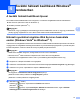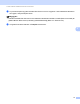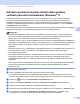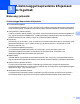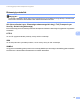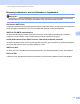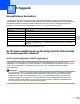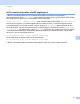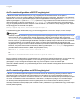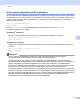Network User's Guide
Table Of Contents
- HÁLÓZATI HASZNÁLATI ÚTMUTATÓ
- A megjegyzések definíciója
- FONTOS MEGJEGYZÉS
- Tartalomjegyzék
- 1 Bevezető
- Hálózati funkciók
- Egyéb hálózati funkciók
- LDAP
- Internetes faxolás (MFC-9970CDW esetén: alaptartozék, MFC-9460CDN, MFC-9465CDN és MFC-9560CDW esetén: letöltésként érhető el)
- Biztonság
- Faxolás kiszolgálóra (MFC-9970CDW esetén: alaptartozék, MFC-9460CDN, MFC-9465CDN és MFC-9560CDW esetén: letöltésként érhető el)
- Secure Function Lock 2.0
- Nyomtatási napló tárolása a hálózaton
- Egyéb hálózati funkciók
- Hálózati funkciók
- 2 A készülék hálózati beállításainak módosítása
- 3 A készülék konfigurálása vezeték nélküli hálózathoz (MFC-9560CDW és MFC-9970CDW esetén)
- Áttekintés
- Lépésről lépésre vezetett táblázat a vezetéknélküli hálózat konfigurálásához
- A hálózati környezet beállítások megerősítése
- Vezetéknélküli beállítási módszer megerősítése
- A vezérlőpult WPS vagy AOSS™ menüjének használata a készülék vezeték nélküli hálózathoz való konfigurálásához (automatikus vezeték nélküli mód) (csak infrastruktúra módban) (ajánlott)
- Konfiguráció a gép vezérlőpultjának telepítő varázslójával a készülék vezeték nélküli hálózathoz való konfigurálásához
- A készülék vezeték nélküli hálózathoz történő beállítása a CD-ROM-on található Brother telepítő program használatával
- Konfiguráció a PIN módszerrel vagy a Wi-Fi Protected Setup móddal a készülék vezeték nélküli hálózathoz való beállításához (csak infrastruktúra módban)
- A készülék konfigurálása vezeték nélküli hálózathoz(infrastruktúra és Ad-hoc módhoz)
- A vezérlőpult WPS vagy AOSS™ menüjének használata a készülék vezeték nélküli hálózathoz való konfigurálásához (automatikus vezeték nélküli mód)
- A Setup Wizard (Beállítás varázsló) segítségével a vezérlőpulton keresztül
- A készülék beállítása, ha az SSID azonosító szórása le van tiltva
- A készülék konfigurálása vállalati vezeték nélküli hálózathoz
- A készülék vezeték nélküli hálózatra konfigurálása a CD-ROM-on található Brother telepítőprogramjának használatával
- A Wi-Fi Protected Setup PIN módszerének használata
- 4 Vezeték nélküli konfiguráció a Brother telepítő program használatával (MFC-9560CDW és MFC-9970CDW modellek esetén)
- 5 A Vezérlőpult beállításai
- Hálózat menü
- TCP/IP
- Ethernet (csak vezetékes hálózat esetén)
- Állapot (DCP-9055CDN, DCP-9270CDN, MFC-9460CDN és MFC-9465CDN modellek esetében)/Vezetékes állapot (MFC-9560CDW és MFC-9970CDW modellek esetében)
- Setup Wizard (Beállítás varázsló) (csak vezeték nélküli hálózat esetén)
- WPS vagy AOSS™ (csak vezeték nélküli hálózat esetén)
- WPS PIN-kóddal (csak vezeték nélküli hálózat esetén)
- WLAN állapot (csak vezeték nélküli hálózat esetén)
- MAC-cím
- Alapértelmezettre állítás (MFC-9560CDW és MFC-9970CDW modellek esetén)
- Vezetékes hálózat engedélyezése (MFC-9560CDW és MFC-9970CDW modellek esetén)
- WLAN engedélyezése (MFC-9560CDW és MFC-9970CDW modellek esetén)
- E-mail / IFAX (MFC-9970CDW és DCP-9270CDN modellek esetében (csak e-mail))
- Faxolás kiszolgálóra (MFC-9970CDW modellek esetén)
- Új alapértelmezés beállítása a Szkennelés FTP-re funkcióhoz
- Új alapértelmezés beállítása a Szkennelés hálózatra funkcióhoz
- A hálózati beállítások visszaállítása gyári alapbeállításra
- A hálózati konfiguráció listájának kinyomtatása
- A WLAN-jelentés nyomtatása (MFC-9560CDW és MFC-9970CDW modellek esetén)
- Funkciótáblázat és gyári alapbeállítások
- Hálózat menü
- 6 Web alapú kezelés
- Áttekintés
- A gép beállításainak konfigurálása web alapú kezelő (webböngésző) használatával
- Jelszóadatok
- Secure Function Lock 2.0
- Szinkronizáció az SNTP-kiszolgálóval
- Nyomtatási napló tárolása a hálózaton
- A Szkennelés FTP-re beállításainak módosítása webböngésző használatával
- A Szkennelés hálózatra beállításainak módosítása webböngésző használatával
- Az LDAP konfiguráció módosítása webböngésző használatával (DCP-9270CDN és MFC-9970CDW esetén)
- 7 Az LDAP működése (DCP-9270CDN és MFC-9970CDW modellek esetében)
- 8 Internetes faxolás (MFC-9970CDW esetén)
- 9 Biztonsági jellemzők
- Áttekintés
- Hálózati készülék biztonságos kezelése SSL/TLS használatával
- Dokumentumok biztonságos nyomtatása SSL/TLS használatával
- E-mail üzenetek biztonságos küldése és fogadása
- IEEE 802.1x hitelesítés használata
- Biztonságos kezelés a BRAdmin Professional 3 (Windows®) használatával
- Tanúsítványok használata az eszközök biztonságáért
- Több tanúsítvány kezelése
- 10 Hibaelhárítás
- A függelék
- Index
- Hálózati szójegyzék
- Tartalomjegyzék
- 1 A hálózati kapcsolatok és protokollok típusai
- 2 A gép konfigurálása hálózathoz
- 3 Vezeték nélküli hálózattal kapcsolatos kifejezések és fogalmak
- 4 További hálózati beállítások Windows® rendszerben
- 5 A biztonsággal kapcsolatos kifejezések és fogalmak
- A függelék
- Index
További hálózati beállítások Windows
®
rendszerben
16
4
Hálózati nyomtatás telepítése infrastruktúra módhoz
vertikális párosítás használatakor (Windows
®
7) 4
A Windows
®
vertikális párosítás olyan technológia, amely lehetővé teszi, hogy a vertikális párosítást
támogató vezeték nélküli készülékek a Wi-Fi Protected Setup PIN módszerének és a Web Services
szolgáltatás segítségével csatlakozzanak az infrastrukturális hálózathoz. E technológia lehetőséget ad
továbbá a nyomtató illesztőprogramjának a nyomtató ikonjáról kiinduló telepítésére – az ikon az Eszköz
hozzáadása képernyőn található.
Ha infrastruktúra módban van, csatlakoztathatja készülékét a vezeték nélküli hálózathoz, majd e szolgáltatás
segítségével telepítheti a nyomtató illesztőprogramját. Kövesse az alábbi lépéseket:
Megjegyzés
• Ha készülékén kikapcsolta a Web Services szolgáltatást, kapcsolja be ismét. A Brother készüléken a
Web Services alapértelmezésben be van kapcsolva. A Web Services beállítását a Web alapú kezelő
(webböngésző) vagy a BRAdmin Professional 3 használatával változtathatja meg.
•Győződjön meg róla, hogy a WLAN hozzáférési pontként használt eszközén/útválasztóján megtalálható
a Windows
®
7 kompatibilitást jelző embléma. Ha nem tudja biztosan, hogyan ellenőrizheti a kompatibilitást
jelző emblémát, lépjen kapcsolatba a hozzáférési pontként használt eszközének/útválasztójának
gyártójával.
•Győződjön meg róla, hogy a számítógépén megtalálható a Windows
®
7 kompatibilitást jelző embléma. Ha
nem tudja biztosan, hogyan ellenőrizheti a kompatibilitást jelző emblémát, lépjen kapcsolatba
számítógépének gyártójával.
• Ha a vezeték nélküli hálózatot külső, vezeték nélküli NIC (Network Interface Card) kártya segítségével
konfigurálja, győződjön meg róla, hogy a vezeték nélküli NIC kártyán megtalálható a Windows
®
7
kompatibilitást jelző embléma. További információért lépjen kapcsolatba a vezeték nélküli NIC kártya
gyártójával.
• Ahhoz, hogy Windows
®
7 számítógépet használjon Registrarként, előre regisztrálnia kell azt a hálózatába.
További részleteket a WLAN hozzáférési pontként használt eszközhöz/útválasztóhoz mellékelt
útmutatóban talál.
a Kapcsolja be a készüléket.
b Állítsa a készüléket Wi-Fi Protected Setup (PIN módszer) üzemmódba.
A készülék PIN módszerre történő beállításával kapcsolatban a Hálózati használati útmutató Wi-Fi
Protected Setup (PIN módszer) vezeték nélküli konfigurációja című része tartalmaz további részleteket.
c Kattintson a gombra, majd a Eszközök és nyomtatók parancsra.
d Válassza az Eszköz hozzáadása lehetőséget az Eszközök és nyomtatók párbeszédpanelen.
e Válassza ki a készülékét, majd írja be a készülék által jelzett PIN-kódot.
f Válassza ki az infrastrukturális hálózatot, amelyhez csatlakozni kíván, és kattintson a Tovább gombra.
g Ha a készüléke megjelenik az Eszközök és nyomtatók párbeszédpanelen, a vezeték nélküli
konfiguráció és a nyomtató illesztőprogramjának telepítése sikeresen befejeződött.